Windows で MAC アドレスを見つける 7 つの方法

getmac、Get-NetAdapter などのコマンドを使用して、Windows で MAC アドレスを検索する方法。
ネットワーク共有を簡単に操作できることは、中小企業にとって不可欠です。また、ネットワーク コンピュータ、ルーターに接続されたドライブ、さらには NAS デバイスにデータを保存したい人にも役立ちます。作業をより速く、より使いやすくするために、一部のユーザーは Windows 11 コンピューターにネットワーク ドライブや FTP の場所をマップしたいと考えています。
これにより、ファイル エクスプローラーからネットワーク共有を直接利用でき、ダブルクリックするだけでアクセスできるようになります。ネットワーク ドライブをマップする方法や、Windows 11 のファイル エクスプローラーに FTP の場所を追加する方法を知りたいですか?もしそうなら、読み進めてください:
ネットワーク内の共有ドライブやフォルダーに頻繁にアクセスする必要がある場合、それをネットワーク ドライブとしてマッピングすると作業がかなり楽になります。ネットワーク ドライブのマッピングとはどういう意味でしょうか?マップされたネットワーク ドライブは独自のドライブ文字を取得し、ファイル エクスプローラーから直接使用できるようになります。以下に方法を示します。
| ステップ | 説明 |
|---|---|
| 1 | ファイル エクスプローラーを開き、左側のナビゲーション ウィンドウで[この PC]を選択します。 |
| 2 | ツールバーの[もっと見る]ボタンをクリックし、[ネットワーク ドライブのマップ]を選択します。 |
| 3 | ドライブ文字を選択し、マッピングするネットワーク フォルダへのパスを入力します。 |
| 4 | [サインイン時に再接続する]オプションを有効にします。 |
| 5 | 必要な場合は、[別の資格情報を使用して接続する]オプションも有効にします。 |
| 6 | [完了]をクリックして、接続を完了します。 |
接続が成功すると、新しいマップされたネットワーク ドライブが ファイル エクスプローラーで表示されるはずです。
Windows 11 でも FTP の場所をファイル エクスプローラーに追加できますが、残念ながら、FTP の場所をネットワーク ドライブとしてマップすることはできません。以下の手順を試してみてください:
| ステップ | 説明 |
|---|---|
| 1 | ファイル エクスプローラーで[この PC]を選択し、[もっと見る]ボタンをクリックします。 |
| 2 | [ネットワークの場所を追加]を選択してウィザードを開始します。 |
| 3 | [カスタム ネットワークの場所を選択]をクリックし、FTP アドレスを入力します。 |
| 4 | 必要に応じて資格情報を入力し、接続を確認します。 |
| 5 | [完了]をクリックして追加を完了します。 |
Windows 11 でのネットワーク ドライブのマッピングは容易ですが、FTP の場所に関しては少々不便です。俗に言う「内蔵機能」の不足が、マップされたネットワーク ドライブを使用したいユーザーにとって大きな障害となります。この機能の導入を心待ちにしているユーザーが多いことも理解できます。
このガイドが役立つことを願っています!質問や提案がございましたら、以下のコメントセクションでお知らせください。
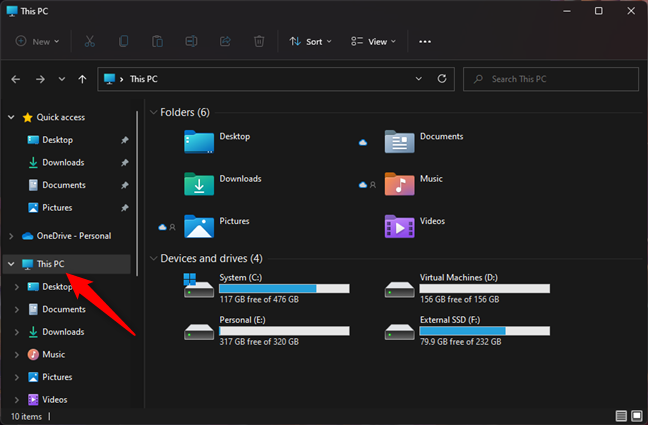
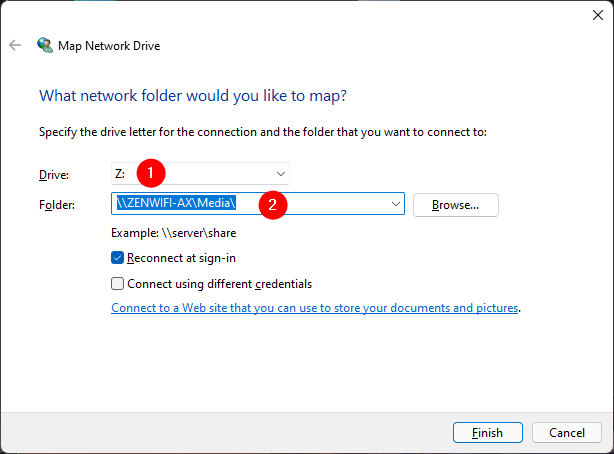
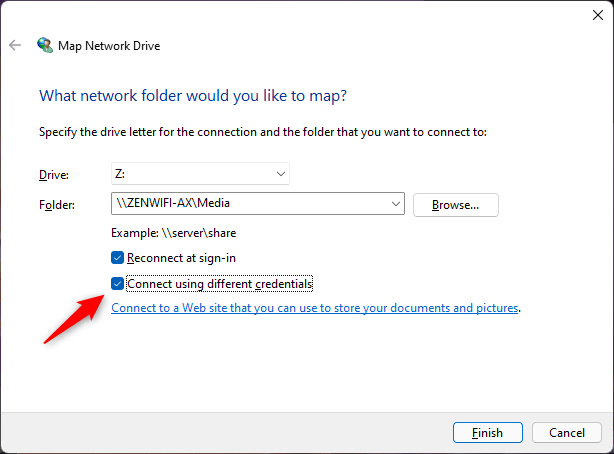
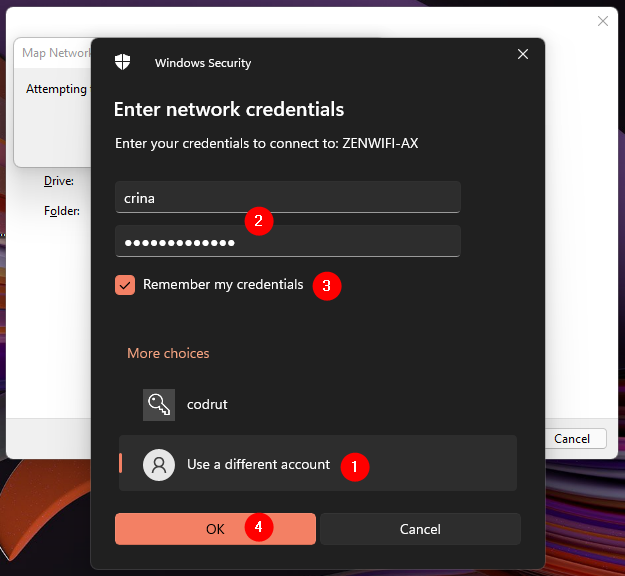
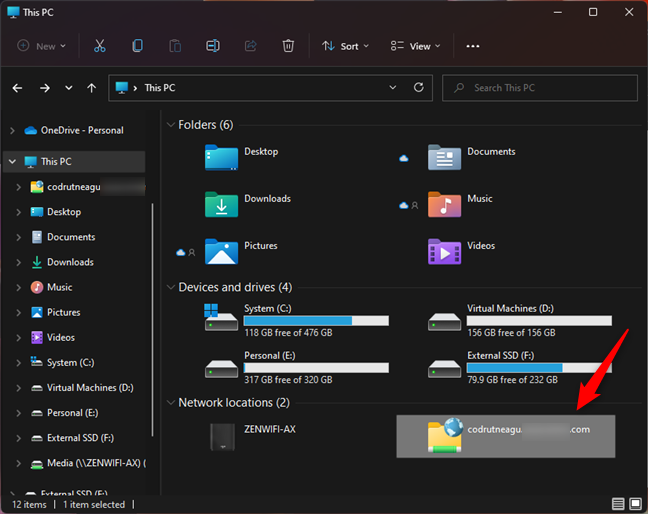
getmac、Get-NetAdapter などのコマンドを使用して、Windows で MAC アドレスを検索する方法。
資格情報マネージャーとは何ですか? Windows がパスワードをどのように保存しますか? それを使用して保存されたパスワードを表示、編集、または削除する方法は?
Windows サンドボックスを構成する方法、フォルダーを共有する方法、アプリとスクリプトを実行する方法、ネットワークを有効または無効にする方法。
Windows サービスの依存関係を確認し、スタートアップの種類を変更する方法を解説します。
PC と Web ブラウザーまたはスマートフォンの Tether モバイル アプリを使用して、TP-Link Wi-Fi 6 ルーターのファームウェアをアップグレードする方法。
iPhone に PUK コードを入力して、新しい SIM PIN コードを作成し、それを使用して iPhone のロックを解除する方法。
Android データセーバーとは Android でデータセーバーを有効にする方法。アプリをホワイトリストに登録して無制限のデータを使用する方法。データセーバーをオフにする方法。
さまざまな無料アプリを使用して、任意のファイル拡張子と任意のサイズのランダム ファイルを Windows で作成する方法。
Windows でゲームをプレイする際に、Radeon Software オーバーレイ (ALT+R) を無効にする方法を解説します。
キーボード、Windows 10 のクイック アクション、設定アプリなどを使用して、Windows 10 で輝度を上げたり下げたりする方法。
Google Chrome、Mozilla Firefox、Opera、および Microsoft Edge でモバイル ブラウザー エミュレーターを有効にして使用する方法。モバイルブラウザエミュレータ
Audacity を使用してオーディオ ファイルをリバースし、曲を逆方向に再生し、バックマスクされたメッセージを発見する方法をご覧ください。
ルーターの初期設定時または初期設定後に、Tether モバイル アプリから TP-Link ID を追加または作成する方法。
Windows 10 で DHCP リース時間を確認および変更する方法について詳しく解説します。DHCPリース時間を理解し、設定を最適化しましょう。
Samsung の携帯電話で Galaxy AI を使用する必要がなくなった場合は、非常に簡単な操作でオフにすることができます。 Samsung の携帯電話で Galaxy AI をオフにする手順は次のとおりです。
InstagramでAIキャラクターを使用する必要がなくなったら、すぐに削除することもできます。 Instagram で AI キャラクターを削除するためのガイドをご紹介します。
Excel のデルタ記号 (Excel では三角形記号とも呼ばれます) は、統計データ テーブルで頻繁に使用され、増加または減少する数値、あるいはユーザーの希望に応じた任意のデータを表現します。
すべてのシートが表示された状態で Google スプレッドシート ファイルを共有するだけでなく、ユーザーは Google スプレッドシートのデータ領域を共有するか、Google スプレッドシート上のシートを共有するかを選択できます。
ユーザーは、モバイル版とコンピューター版の両方で、ChatGPT メモリをいつでもオフにするようにカスタマイズすることもできます。 ChatGPT ストレージを無効にする手順は次のとおりです。
デフォルトでは、Windows Update は自動的に更新プログラムをチェックし、前回の更新がいつ行われたかを確認することもできます。 Windows が最後に更新された日時を確認する手順は次のとおりです。
基本的に、iPhone で eSIM を削除する操作も簡単です。 iPhone で eSIM を削除する手順は次のとおりです。
iPhone で Live Photos をビデオとして保存するだけでなく、ユーザーは iPhone で Live Photos を Boomerang に簡単に変換できます。
多くのアプリでは FaceTime を使用すると SharePlay が自動的に有効になるため、誤って間違ったボタンを押してしまい、ビデオ通話が台無しになる可能性があります。
Click to Do を有効にすると、この機能が動作し、クリックしたテキストまたは画像を理解して、判断を下し、関連するコンテキスト アクションを提供します。
キーボードのバックライトをオンにするとキーボードが光ります。暗い場所で操作する場合や、ゲームコーナーをよりクールに見せる場合に便利です。ノートパソコンのキーボードのライトをオンにするには、以下の 4 つの方法から選択できます。
Windows を起動できない場合でも、Windows 10 でセーフ モードに入る方法は多数あります。コンピューターの起動時に Windows 10 をセーフ モードに入れる方法については、WebTech360 の以下の記事を参照してください。
Grok AI は AI 写真ジェネレーターを拡張し、有名なアニメ映画を使ったスタジオジブリ風の写真を作成するなど、個人の写真を新しいスタイルに変換できるようになりました。
Google One AI Premium では、ユーザーが登録して Gemini Advanced アシスタントなどの多くのアップグレード機能を体験できる 1 か月間の無料トライアルを提供しています。
iOS 18.4 以降、Apple はユーザーが Safari で最近の検索を表示するかどうかを決めることができるようになりました。




























まこと -
こんな簡単に設定できると、もっと早く知っておくべきだったなぁ。みんなもやってみて欲しい!
りんご -
ネットワークドライブのマッピング機能がないと思ってたけど、この記事を読んで大いに勉強になりました!
たかみ -
設定後の接続テストも大変重要ですね。問題ないかしっかり確認するようにしてます
せいや -
実はITエンジニアなんですが、こんなに簡単に設定できるなんて、驚きです!
やすひろ -
他の記事を読みたいです!特にWindowsの便利機能についてもっと知りたいので、情報提供お願いします
ひろみ -
私も以前苦労していたけれど、この方法で一気に楽になった。すごいです
みさき -
この手順を試してみたけど、何かひっかかるところがあったら、ここで聞いてみてもいいですか?
たいち -
この記事を読んで、ネットワークドライブを使う勇気が出てきました。使ってみた結果、すごく快適です!
ダイキ -
FTPサーバーの設定、すごく苦手だったんですがこのガイドのおかげでなんとかできました。お礼を言いたいです
くみこ -
すごく良い記事です!少し時間がかかりましたが、無事に設定完了しました。ありがとう
さくら -
この情報は本当に助かりました!今まで手動でやっていた作業が、全自動になりました
佐藤太郎 -
Windows 11 のネットワークドライブマッピングの方法を知ったのは、すごく便利でした!これからも役立てていきます
みちこ -
とても触りやすい記事で嬉しいです!今後とも参考にさせていただきますね。
みつお -
情報を探していたところで、ピッタリな記事でした!詳しい内容に感謝します
ゆめ -
ファイルの共有がとても楽になった!これからも新しい技術に挑戦していきたいです。
ゆうま -
友達にもこのブログを紹介したい!知識が広がることは本当に嬉しいです。
いっせい -
記事を見てからネットワークドライブを設定してみたら、すんなりできました!ありがたや~
猫ちゃん -
FTPがこんなに身近で便利だと思わなかった!嬉しい発見でした
タカシ -
ネットワークドライブをマップするのって、正直面倒だと思っていました。でもこのガイドのおかげで簡単にできました!感謝です
しんじ -
すごく役立つ情報をありがとう!特にFTPの接続についての説明が良かったです
えり -
私もこの方法を試してみたところ、簡単にできました!他の人にも教えたいです
あやこ -
他にも、Windows 11のネットワーク機能について知りたいです!特にセキュリティ関連の記事があったら嬉しいな
たくや -
ネットワークドライブ、すごく便利です!これからはこの方法を参考にしてやってみます。
シン -
FTPの使い方がわからなくて悩んでましたが、この記事を見て解決できました!本当に助かりました
カズキ -
FTPを使うのは初めてだけど、これなら始めやすいかも!チャレンジしてみます
がく -
LinuxのサーバーにFTP接続したいけど、設定方法載ってますか?他の情報も知りたいな
しゅん -
理論はわかっても、実際にやるのは大変だと思ってたけど、感謝です!すんなりできました
ひろし -
マッピングの手順がわかりやすく説明されていて、良かったです!とても参考になりました
なおこ -
FTPの設定サポートして欲しい!実際のトラブルシューティングができるといいなと思う
くろねこ -
ファイルを簡単に共有できる方法が知れたので、活動が楽になります!ありがとうございます
はるか -
これで仕事がもっと効率的に進むと思う!後は実際に使ってみて、どれくらい変わるかだな。
ゆうこ -
はじめてネットワークドライブをマップしましたが、こんなにスムーズにできるとは思いませんでした!私の作業効率が上がる!
まる子 -
問題解決のヒントがここにあったんですね!他にも面白い情報があれば教えてください
ニャン太 -
ネットワークドライブを設定した後、FTPの接続もスムーズにできたので、感謝です!
れいな -
この方法、特にFTPの追加方法が分かりやすくて助かりました。ぜひ共有したいと思います
こっぺ -
FTPの設定が簡単にできるなんて思いませんでした!色々試してみます
マリコ -
FTPの追加方法をもっと詳しく書いて欲しいなぁ。どうやって設定するのかがよくわからなかったです